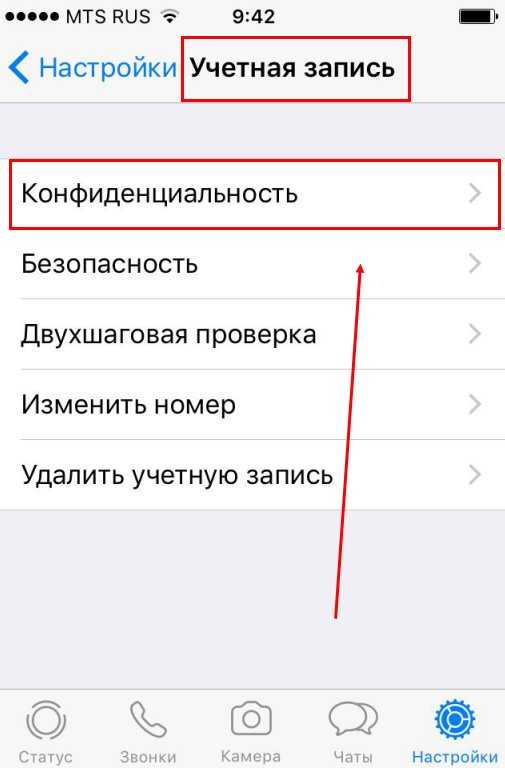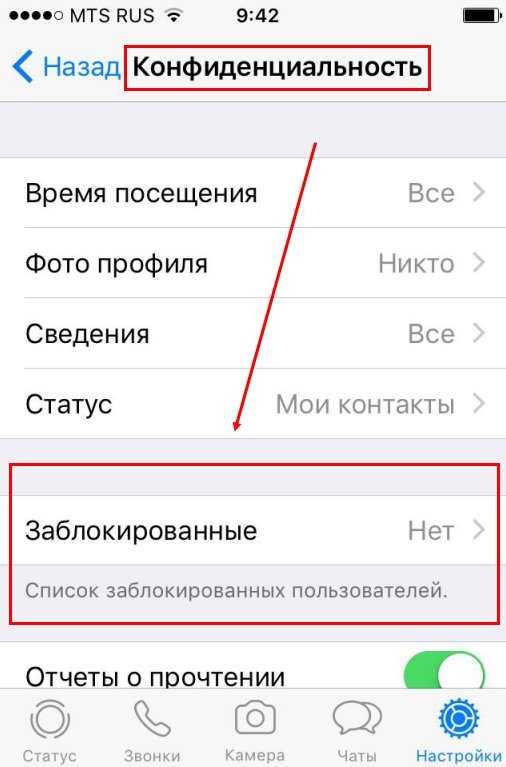Какие проблемы могут возникнуть
Одной из самых распространенных проблем которую может встретить юзер, является ошибка: Не удалось восстановить историю чатов, для того чтобы ее решить необходимо:
- Убедитесь, что вы пытаетесь восстановить данные для того же номера телефона и iCloud аккаунта, для которого резервное копирование было осуществлено.
- Убедитесь, что на вашем iPhone достаточно свободного места для восстановления резервной копии. Чтобы просмотреть доступное место на своем телефоне, перейдите в Настройки iPhone Основные Об этом устройстве. (Доступное пространство на вашем телефоне должно превышать размер вашей резервной копии хотя бы в 2,5 раза.)
- Убедитесь, что iCloud Drive включен, для этого перейдите в Настройки iPhone iCloud. Если на вашем телефоне установлена iOS 7 или более ранняя, вместо iCloud Drive вы увидите Документы и данные.
- Если резервная копия была создана при использовании iCloud Drive, вы не сможете восстановить данную резервную копию на любом другом устройстве без iOS 8 с включенным iCloud Drive.
- Если на любом другом устройстве, использующем ваш Apple ID, опция iCloud Drive включена, то вы не сможете восстановить данные на своем iPhone, если на нем не установлена iOS 8 или более поздняя.
- Выполните восстановление, подключившись к другой сети — лучше к той, к которой вы подключаетесь чаще всего. iCloud работает лучше всего тогда, когда вы выполняете восстановление из того места, откуда вы чаще всего подключаетесь.
Инструкция по удалению контакта (номера)
При условии, что Вы давно не переписывались/созванивались с определенным контактом или просто не желаете поддерживать дальнейшее общение, а чаты, сохраненные в памяти смартфона, не несут информационной ценности, рекомендуется удалять контакты и очищать чаты. При этом освободится часть внутренней памяти и незначительно, но все-таки повысится быстродействие устройства.
Принцип удаления на всех мобильных платформах похож, но отличается в плане количества необходимых операций и названии пунктов меню в интерфейсе приложения.
На андроид
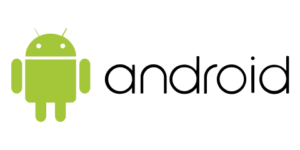
WhatsApp автоматически синхронизируется со списком контактов внутренней памяти смартфона. Из этого следует, что удалить контакт одновременно из списка контактов телефона и мессенджера можно в приложении.
Пошаговая инструкция удаления:
- Запустить приложение ватсап.
- Активировать вкладку с наименованием «Чаты».
- Кликнуть на иконку создания нового чата с иконкой в виде зеленого кружочка с белым значком сообщения.
- Тайпнуть по фото контакта для открытия подробной информации.
- В открывшемся мини-профиле пользователя нажать на иконку с буквой «i» для открытия полной информации и получения необходимых сведений.
- Далее вверху кликнуть на кнопку с тремя вертикальными точками.
- В появившемся меню активировать ссылку «Открыть в адресной книге».
- Приложение перенаправит Вас из мессенджера в раздел «Контакты» телефона.
- Удалить здесь стандартным образом и подтвердить это действие.
Проверьте наличие контакта, выполнив первые три пункта из списка.
Стоит учесть, что, удалив контакт, чат с ним Вы не уничтожаете.
На Айфоне

Пошаговая инструкция удаления:
- Запустить приложение ватсап.
- Активировать вкладку с наименованием «Чаты».
- Кликнуть на иконку создания нового чата с иконкой в виде кнопки редактирования: квадратик с карандашиком.
- Тайпнуть по фото контакта для открытия подробной информации.
- В открывшемся мини-профиле пользователя нажать на имя пользователя для открытия полной информации и получения необходимых сведений.
- Далее кликнуть на кнопку «Изменить».
- Свайпнуть страницу вниз.
- Нажать на кнопку «Удалить контакт».
При этом контакт будет удален из адресной книги смартфона и из мессенджера.
Как восстановить удаленные сообщения в Ватсапе из резервных копий
Активация этой опции существенно упрощает процесс возврата стертых файлов. Резервная копия (РК) обычно сохраняется в памяти смартфона или на microSD-карте. Есть два способа “реанимации” информации из такого хранилища. Разберём две типичных ситуации, которые могут произойти.
Сообщение в WhatsApp исчезло недавно
Когда утрата ценного смс произошла недавно, можно попробовать способ с переустановкой приложения. Термин “недавно” зависит от настроек, которые пользователь выставил для создания резервных копий чатов.
Если было выбрано “Сохранять сообщения каждую неделю” – то “недавно” это не более 7 дней. Если был указан период в 14 дней, у пользователя есть 2 недели для возврата данных, 30 дней – месяц и т.д.
По истечении указанного срока приложение в автоматическом режиме создаст новую РК, а старая будет стерта. Итак, чтобы воспользоваться этим способом, следует:
1. Удалить приложение Ватсап с телефона. Для этого нужно нажать на его пиктограмму на экране, и удерживая значок, перетащить в корзину. Или воспользоваться деинсталляцией через диспетчер приложений в меню девайса (потребуется найти мессенджер в списке и выбрать “Удалить”).
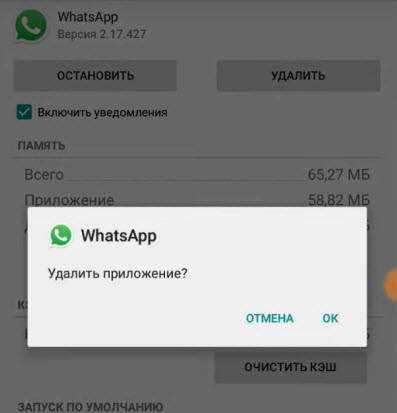
2. Теперь потребуется снова установить приложение. Для этого надо зайти в магазин (Play-Market для Андроида, App-Store для Айфон и пр.) и скачать мессенджер.
3. После установки и запуска программы следует ввести свой прежний номер телефона.
4. Приложение выведет на экран уведомление, о том, что найдена резервная копия чатов и предложит возвратить все данные из нее.
5. Далее, следует нажать на “Восстановить”.
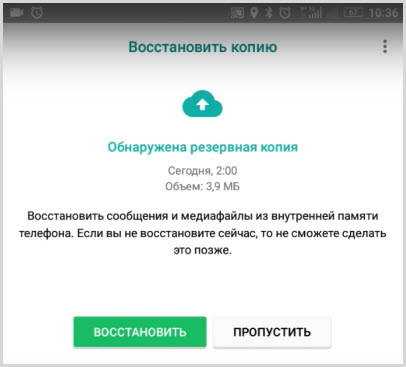
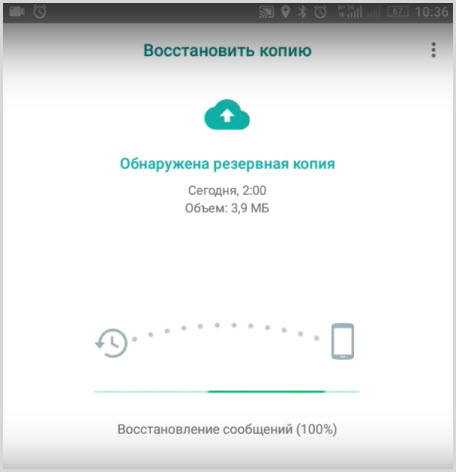
6. После завершения процесса вся переписка, включая фото, номера контактов будут возвращены на смартфоне.
Но если искомого сообщения не оказалось, значит, оно было стерто именно перед созданием новой копии чатов. Тогда стоит попробовать второй способ.
Сообщение в Ватсап было удалено давно
Для его “воскрешения” потребуется выполнить ряд действий:
1. Необходимо получить доступ к памяти устройства. Можно воспользоваться приложением “Проводник”. Оно установлено по умолчанию на большинстве современных смартфонов, но если его нет, то владелец сможет скачать программу самостоятельно.
2. Запустив “Проводник” необходимо зайти в папку программы Whatsapp, а именно, в “Databases”. В ней хранятся все когда-либо созданные РК переписок, а в конце наименования копии указана дата ее создания.
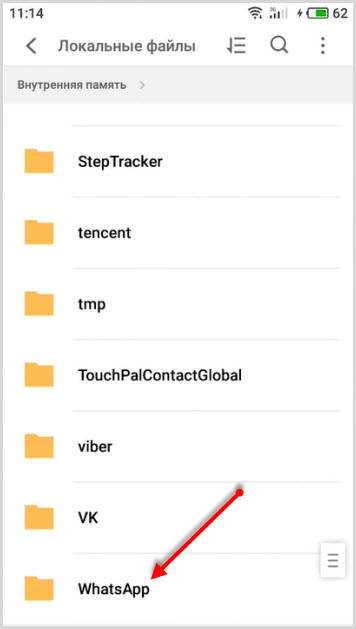
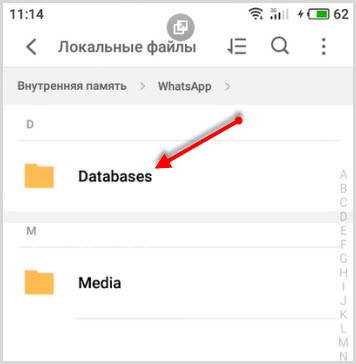
3. Потребуется найти желаемую дату.
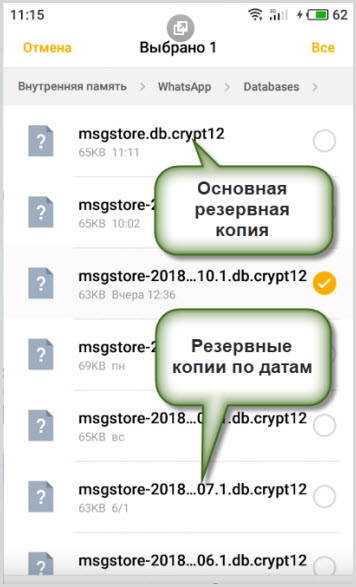
Теперь надо выбрать найденную папку, зажать ее пальцем до тех пор, пока на экране не появится всплывающее меню.
В нем выбрать пункт “Переименовать”, сменить название, удалив дату и оставив “msgstore.db.crypt12”, не забыв сохранить изменения.
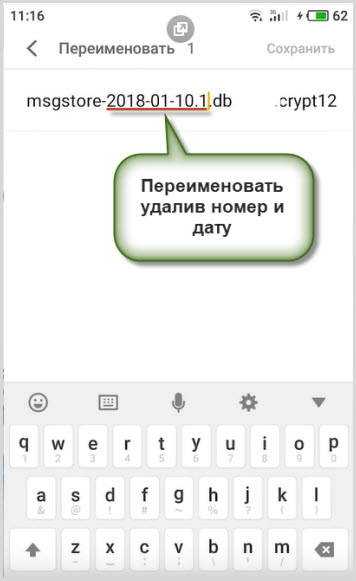
Именно из этого файла будет происходить возвращение сообщений и он заменит предыдущую копию.
В этом случае первую копию “msgstore.db.crypt12” нужно переименовать в удобное для вас название и сохранить.
4. После этого выполнить шаги 1-5 первого способа. По окончанию все утраченные переписки должны вернуться на место.
Как перенести переписку whatsapp на другой телефон
Ежедневно с помощью WhatsApp пользователи пересылают десятки миллионов сообщений. Мы расскажем тебе как перенести переписку (историю сообщений) whatsapp на другой телефон, с андроида на андроид, с iphone на iphone. Наши интересные и познавательные советы помогут тебе не потерять важные сообщения, изображения и другие данные.
В зависимости от модели смартфона и операционной системы, существуют разные способы перемещения переписки.
Перенос Whatsapp с Iphone на Iphone
Ты купил ультрамодный смартфон, но не знаешь, как осуществить «переезд» твоего любимого приложения? В первую очередь тебе необходимо в старом телефоне с помощью службы iCloud выполнить резервное копирование (такой процесс называется backup copy):
Зайди в настройки своего «старого» смартфона и нажми iCloud
Выбери пункт «Резервная копия» (если у тебя старая версия iOS, то найди пункт «Хранилище»). Жмем «Управлять», ты увидишь свою копию сообщений в программе.
Включи новенький iPhone и восстанови все свои данные из архива Icloud. Все – ценная переписка WhatsApp перемещена на новое мобильное устройство. ![]()
Если тебе вдруг необходимо будет перенести информацию из Айфона в Андроид или другую операционную систему, тебе нужно будет провести такие несложные действия:
Создай backup copy. Для этого найди «Настройки чата» и перейди в «Резервное копирование». Все твои душевные и важные переписки с друзьями, знакомыми, любимым человеком сохранятся в памяти.
Подключи смартфон к компьютеру и найди папку Databases (она будет расположена в папке WhatsApp). Именно здесь надежно хранится необходимый тебе файл, название которого будет состоять из времени создания резервной копии. Например, файл может называться msgstore-2015-01-24.db.crypt или же msgstore-2015-02-05.db.crypt. Вот его ты сохраняешь на рабочем столе своего компьютера. Подключаешь новый смартфон к компьютеру, устанавливаешь приложение
Важно! Не запускай его, а вначале перенеси файл (msgstore-2015-02-05.db.crypt) на телефон в папку Databases
Перенос Вацап с Android на Android
Для начала нам нужно скопировать старые сообщения и чаты из Ватсап с помощью Гугл Диска. Небольшая инструкция:
-
- Открываем программу, заходим в меню, далее настройки
2. Затем двигаемся в раздел «Чаты» — «Резервная копия чата»3. Настройте на будущее этот раздел по своим предпочтениям
Важно! Если у вас нет аккаунта на Гугл, нажмите на «Добавить аккаунт», когда будет предложено. Пункт «частота копирования» — тоже требует внимания, указываем временной промежуток
Обращаем Ваше внимание на следующее:
Копирование может занять время, советуем подключить смартфон к электрической сети. При настройке частоты копирования, каждый раз, когда она будет сохранятся на Гугл Диск (при использовании одного и того же аккаунта Google), предыдущая резервная копия будет подвергаться замене
Обратите внимание, что восстановить старые резервные копии из Гугл Диска невозможно. Копии ваших чатов, медиа, сообщений не защищена сквозным шифрованием Вацап
Как перенести сообщения Whatsapp с Андроид на Андроид
Тебе нужно скопировать переписку WhatsApp и переместить ее на новый Android, Windows или Nokia (эти советы касаются переноса информации между одинаковыми операционными системами). Если ты сделал резервную копию – можно приступать к осуществлению следующий действий:
- Сохраняешь сообщения, изображения и другую информацию на внешней SD-карте. У тебя должна быть такая карта, потому что по-другому ты не сможешь переместить переписку.
- Вставляешь SD-карту на новенький смартфон и устанавливаешь приложение WhatsApp.
- Запускаешь программу и следуешь простым инструкциям (приложение самостоятельно тебе сделает предложение и выдаст на экране «Восстановить»
 ).
).
А вот информация с одного BlackBerry переносится на другой с помощью программы BlackBerry Link. Также делаешь с помощью программы резервную копию, а потом восстанавливаешь все данные на новом BlackBerry (процедура очень напоминает восстановление данных на iPhone).
Как видим, если ты решил обновить свой стиль и купить смартфон, то не нужно переживать. Все сообщения и изображения можно перенести на новое мобильное устройство. ![]()
Как очистить Ватсап на Айфоне
Для решения проблемы нередко приходится избавляться от по-настоящему файлов (фото, видео и приложений). Но, чтобы этого не произошло, нужно разобраться какие данные действительно не имеют практической значимости и могут быть удалены без последствий.
В данном случае речь идет о WhatsApp. Сам по себе этот популярный мессенджер занимает совсем немного места. Но в течение нескольких месяцев место, занимаемое Воцапом, увеличивается. Происходит подобная ситуация из-за того, что внутреннее хранилище начинает заполняться переписками из мессенджера, которые нередко включают в себя голосовые сообщения, фото и видео. А эти файлы уже сильно сказываются на количестве свободного места.
К счастью, WhatsApp предполагает наличие возможности очистки. То есть в любой момент обладатель iPhone имеет право освободить место в памяти устройства от лишних переписок и файлов, но при этом не выходить из аккаунта Вотсап.
Данная функция понадобится и в случае с другими сценариями. Например, когда человек просто не хочет видеть сообщения от определенного человека или полученные медиафайлы.
Удаление сообщений происходит достаточно легко. Нужно лишь удержать палец на одном из полученных писем, а затем – нажать кнопку «Удалить».
Удалять по отдельности файлы из Воцапа удобно далеко не всегда. Поэтому сегодня мы рассмотрим несколько способов очистки мессенджера, которые позволяют в кратчайшие сроки избавиться от лишних сообщений, фото и видео.
Как очистить хранилище iCloud
Прежде чем рассказать о том, как почистить внутреннюю память Айфона от лишних файлов Вотсапа, рассмотрим иное хранилище – iCloud. Это облачный сервис, разработанный компанией Apple. По умолчанию именно туда загружаются резервные копии чатов WhatsApp.
Казалось бы, в этом нет ничего страшного: переписки заливаются на интернет-серверы и не занимают внутреннюю память. Но хранилище Айклауд тоже имеют ограниченный объем.
По умолчанию пользователям iCloud доступно для хранения 5 Гб свободного пространства.
Чтобы удалить ранее загруженный бэкап, нужно:
- Открыть настройки Айфона.
- Перейти в раздел «Айклауд».
- Нажать кнопку «Управление хранилищем».
- Выбрать пункт «Резервное копирование».
- Указать устройство, для которого создавался бэкап (iPhone).
- Снять ползунок с приложения WhatsApp.
- Подтвердить выполнение операции и нажать кнопку «Удалить резервную копию».
После этого Вотсап будет полностью вычищен из резервного хранилища iCloud. Но мы не рекомендуем прибегать к этой операции, если в Айклауде и без того достаточно свободного места, ведь без бэкапа не получится восстановить удаленные сообщения.
Как очистить Ватсап через память устройства
Как бы то ни было, человек, который задается вопросом о том, как очистить WhatsApp на Айфоне, подразумевает не Айклауд, а внутреннее хранилище. Именно поэтому сейчас мы расскажем, как на Apple iPhone можно моментально избавиться от переписок и сопровождающих их мультимедийных файлов.
Для выполнения операции нужно открыть Вотсап и перейти в настройки чатов.
Здесь вы увидите несколько пунктов, среди которых нас интересует «Очистить все чаты». Не путайте его с другим заголовком «Удалить все чаты». При выборе второго с устройства пропадут не только сообщения и мультимедийные файлы, но и все сохраненные контакты WhatsApp.
Поскольку удаление чатов представляет собой довольно опасную процедуру с большим количеством последствий, для ее выполнения требуется подтверждение. В соответствующем поле укажите привязанный номер телефона и введите код, который придет в ответном СМС. Далее останется лишь нажать заветную кнопку, после чего свободное место на Айфоне освободится от файлов Воцапа.
Как восстановить удаленные контакты на Android
Если ваши контакты синхронизированы с Google аккаунтом (а в 99% случаев так и есть), то в случае необходимости вы можете . Для этого нужно зайти в Контакты Google с помощью браузера (сайт ), нажать там на кнопку «Еще», а потом нажать на кнопку «Восстановить контакты».

После этого вам предложат перейти к старой версии Контактов Google. Дальше нажимаем на кнопку «Еще» и в открывшемся меню выбираем пункт «Восстановить контакты».
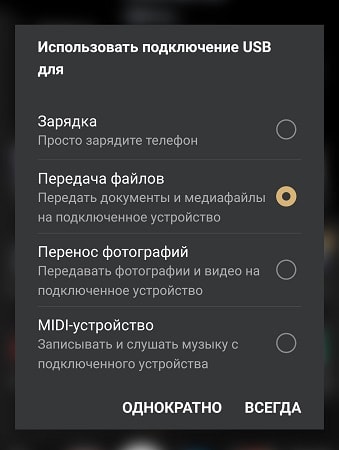
После этого появится всплывающее окно с настройками восстановления удаленных контактов. Выберите время, до которого вы хотите восстановить контакты и нажмите на кнопку «Восстановление». Максимальный период восстановления 30 дней.

После восстановления контактов в Google Контакты, удаленные контакты должны появиться в приложении «Контакты» на вашем Android устройстве.
Бывают ситуации, в которых нужно удалить личные данные с телефона. Это может быть продажа, передача телефона в другие руки или просто желание освободить устройство от лишней информации. Сегодня мы разберемся, как удалить контакты с телефона.
Удалить контакты с телефона мы можем разными способами. Первый — самый простой способ, подойдет, когда нужно удалить одну конкретную или несколько записей из книги контактов:
- Откройте телефонную книгу
- Воспользуйтесь поиском и найдите нужную запись
- Зажмите ее и удерживайте нажатой
- В открывшемся меню нажмите «Удалить
» и подтвердите выбор
В некоторых прошивках предусмотрен инструмент для того, чтобы одновременно удалить контакты на Андроид. Например, в прошивках MIUI этот механизм организован так:
- Откройте телефонную книгу
- Зайдите в ее настройки
- Перейдите в раздел «Дополнительно
» - Откройте «Пакетное удаление
» - Отметьте галочками контакты для удаления или нажмите «Выбрать все
» - Нажмите «Удалить
»
- Если хотите отметить все контакты, то нажмите «Select all
» - Нажмите «Delete
» и подтвердите удаление контактов
Во время синхронизации с приложениями для общения в телефонную книгу добавляются контакты из них. Удалить их можно так:
- Откройте настройки телефона
- Перейдите в раздел «Другие аккаунты
» - Выберите то приложение, контакты из которого не хотите видеть в телефонной книге
- Отключите синхронизацию контактов для этого приложения
У некоторых приложений нет возможности отключить синхронизацию только с контактами, в таком случае можно полностью исключить его из списка синхронизируемых приложений. Также вы можете не удалять такие контакты, а настроить отображение источников контактов. Для этого:
- Откройте настройки телефонной книги
- Зайдите в раздел «Отображение
» - Откройте пункт «Фильтр контактов
» - Выберите, из каких источников хотите видеть контакты
При Синхронизации с Google ваши контакты сохраняются в вашем аккаунте. Их можно просматривать и редактировать через браузер телефона или ПК, также их можно удалить:
-
Зайдите в Google Контакты
- Поставьте галочки возле контактов для удаления
- Нажмите кнопку «Удалить
»
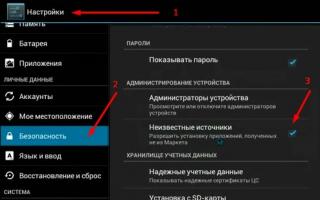
Чтобы скрыть те контакты, которые вам на данный момент не нужны, но в будущем могут понадобиться, нажмите «Не показывать в контактах
».

Что делать если удалил не тот контакт?
Если вы удалили с телефона по ошибке не тот контакт, то еще есть возможность его восстановить. Попробуйте сделать так:
- Как можно быстрее выключите интернет или синхронизацию
- Зайдите в Google Контакты
- Найдите запись, которую по ошибке удалили с телефона
- Перепишите номер куда-нибудь
- Внесите контакт в телефон заново
Операционная система Android, по мнению многих пользователей, обладает исключительной простотой. Радует и то, что при смене мобильного телефона не нужно привыкать к новому интерфейсу и к новым функциям – почти все остается прежним. Но некоторые вопросы все-таки вызывают у пользователей определенные сложности. Как удалить контакты на Андроиде и что для этого нужно? Давайте разберемся, как мы можем работать с контактами в смартфонах на операционной системе Android.
Как сделать чистку контактных данных массово в мессенджере
Если владельцу гаджета требуется удалить сразу несколько номеров в приложении Вотсап на Айфоне, достаточно просто очистить адресную книгу сотового телефона. Этот метод дополнительно дает возможность увеличить количество свободной памяти на гаджете.
На устройстве предусмотрена специальная функция, которая позволит удалить сразу несколько мобильных из списка. Когда эти номера будут стерты со смартфона, они автоматически удалятся из приложения. Такой метод рекомендуется применять в том случае, если владелец телефона хочет полностью прекратить общение. Процедура выполняется по такой инструкции:
- чтобы убрать отдельные контакты или очистить список полностью, следует открыть адресную книгу;
- теперь пользователь должен найти раздел с настройками;
- здесь клиент сможет работать с памятью своего сотового;
- внизу нажимается клавиша “Удалить”;
- далее выбирается один телефонный номер или выделяется несколько мобильных;
- лишние телефоны следует отметить галочками;
- затем выбирается иконка в виде корзины.
Как только мессенджер для общения будет запущен, все данные в нем обновятся и ненужные контакты будут стерты. Таким образом владелец сможет удалить контакт из Ватсапа на Айфоне. Удаленный телефон можно вернуть, достаточно снова внести его в книгу iPhone.
Как выполнить удаление, используя настройки мессенджера
Блокировка абонентов возможна с помощью настроек, которые предназначены для программы. Чтобы процедура была выполнена, требуется следовать такой инструкции:
- для начала требуется открыть мессенджер на сотовом телефоне;
- внизу экрана будет расположен пункт с названием “Настройки”;
- когда пользователь его выберет, ему потребуется раздел “Учетная запись”;
далее пользователь находит пункт “Конфиденциальность”;
после входа в подраздел следует найти “Заблокированные”;
далее на экране владелец щелкает кнопку “Добавить новый”;
- на дисплее телефона появится список номеров, которые сохранены в смартфоне;
- теперь выбирается то имя, которое требуется блокировать.
Также блокировка может быть выполнена в окне, где ведется переписка. Процедура выполняется по такой схеме:
- для начала пользователь должен открыть вкладку с названием “Чаты”;
- далее выполняется переход в окно с перепиской того человека, которого необходимо блокировать;
- теперь следует нажать на имя контакта;
- на экране высветится несколько вариантов, из них следует щелкнуть по пункту “Заблокировать контакт”;
- далее снова нажимается клавиша “Заблокировать”.
Обратите внимание
Клиент может выбрать пункт “Пожаловаться”. В этом случае выбирается причина жалобы
После этого с телефона перестанут поступать сообщения и звонки.
Как заблокировать контакт в Ватсапе на Айфоне
Если вы решили для себя, что есть реальная необходимость в блокировке того или иного пользователя, можно смело приступать к выполнению операции. Сделать это можно несколькими способами. Рекомендуется ознакомиться со всеми вариантами, чтобы выбрать наиболее подходящий метод.
Вариант №1. Он подходит для ситуаций, когда необходимо добавить в ЧС человека, который не добавлен в телефонную книгу. Блокировка осуществляется следующим образом:
- Откройте Вотсап.
- Перейдите в чат, где поступило сообщение от неизвестного номера.
- Из предложенных вариантов действий с абонентом выберете «Заблокировать».
- Подтвердите выполнение операции.
Данный способ будет очень полезным, если пользователь имеет дело со спам-рассылкой. Добавлять подобные номера в список контактов нет никакого смысла. Достаточно сразу же заблокировать надоедливую рекламу, чтобы такие сообщения больше не поступали.
Вариант №2
В отличие от предыдущего метода, данный способ подходит для блокировки человека, с которым ранее велась активная переписка. В данном случае добавление в черный список осуществляется через окно чата:
- Запустите мессенджер.
- Откройте чат с контактом.
- Нажмите на имя абонента.
- Кликните по заголовку «Заблокировать», который располагается в нижней части меню.
- Подтвердите свое действие.
Вариант №3
Этот способ можно назвать наиболее подходящим для ситуаций, когда активная переписка с человеком не осуществляется, но его номер находится в списке контактов. Для блокировки понадобится:
- Зайти в Вотсап.
- Коснуться кнопки для написания нового сообщения. Она располагается в правом верхнем углу.
- Выбрать из списка нужный контакт.
- Перейти в профиль пользователя и нажать кнопку «Заблокировать».
Данный вариант, конечно же, очень похож на предыдущий. Но в этой ситуации поиск контакта для блокировки осуществляется иначе.
Вариант №4
Допустим, вы не переписывались с человеком, его номер не добавлен в список контактов, но он когда-то звонил. В таком случае заблокировать пользователя можно так:
- Открыть Вацап.
- Кликнуть по значку «Звонки» в нижней части экрана.
- Нажать кнопку «i» напротив нужного номера.
- Пролистать меню вниз и выбрать параметр «Заблокировать».
Таким образом, для блокировки человека даже не понадобится добавлять его в записную книжку. Назойливый номер навсегда пропадет из вашего Вотсапа и не будет докучать.
Вариант №5
Заключительный метод, который можно рассмотреть владельцу Айфона. Он очень похож на вариант с блокировкой через список контактов, но процесс добавления в ЧС осуществляется через настройки:
- Откройте Воцап.
- Запустите настройки приложения.
- Перейдите по пути «Учетная запись» – «Конфиденциальность» – «Заблокированные».
- Нажмите кнопку «Добавить новый».
- Выберете контакт из записной книжки и кликните по его профилю.
Все. Теперь пользователь окончательно заблокирован. Если добавить человека в ЧС через настройки не получилось, обратитесь к вариантам №2 или 4.